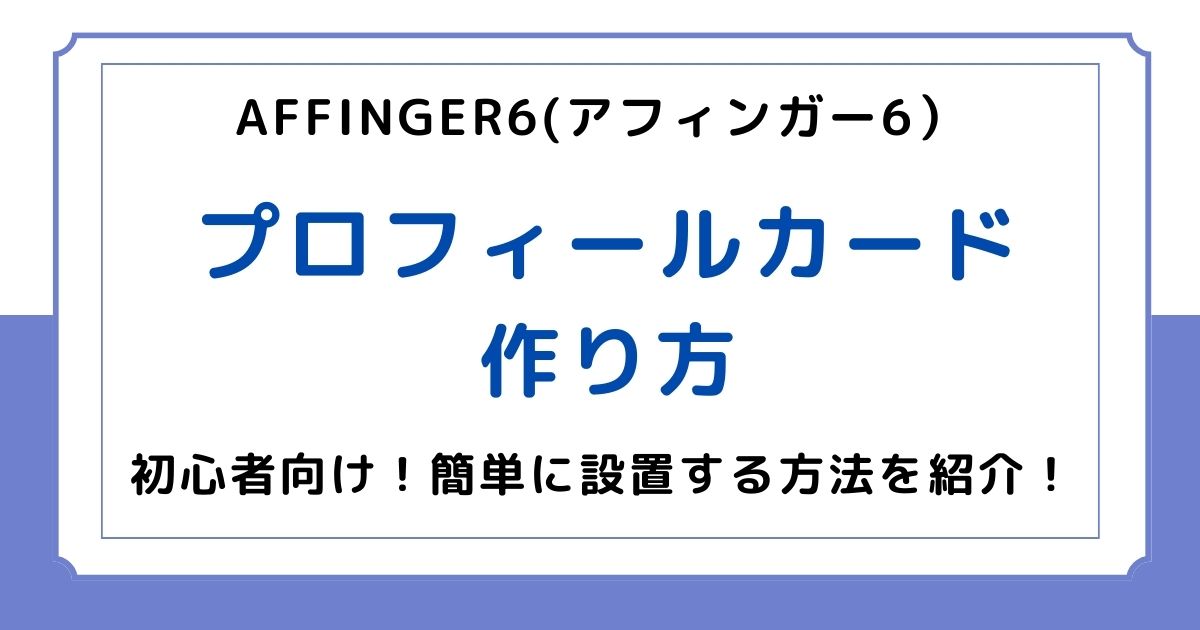
AFFINGER6(アフィンガー)でプロフィールカードを作成&設置する方法について紹介します。
プロフィールカードとは、読者に自分のことを知ってもらうきっかけになります。
大事な役割がありますので、ブログを開設したら早めに設置するのがおすすめですよ!
AFFINGER6なら、簡単におしゃれなプロフィールカードを作成することができますよ。
実際に僕も作成してみましたので、その方法を紹介したいと思います。
この記事のポイント!
- プロフィールカードとは?基本的な役割を紹介
- AFFINGER6(アフィンガー)でプロフィールカードを作成&設置する方法
このような情報をまとめてみました。
画像や紹介文が決まっているなら、30分もあれば余裕で作成することができますよ。
是非、挑戦してみてはいかがでしょうか。
【スポンサーリンク】
プロフィールカードとは?どんな役割があるのか
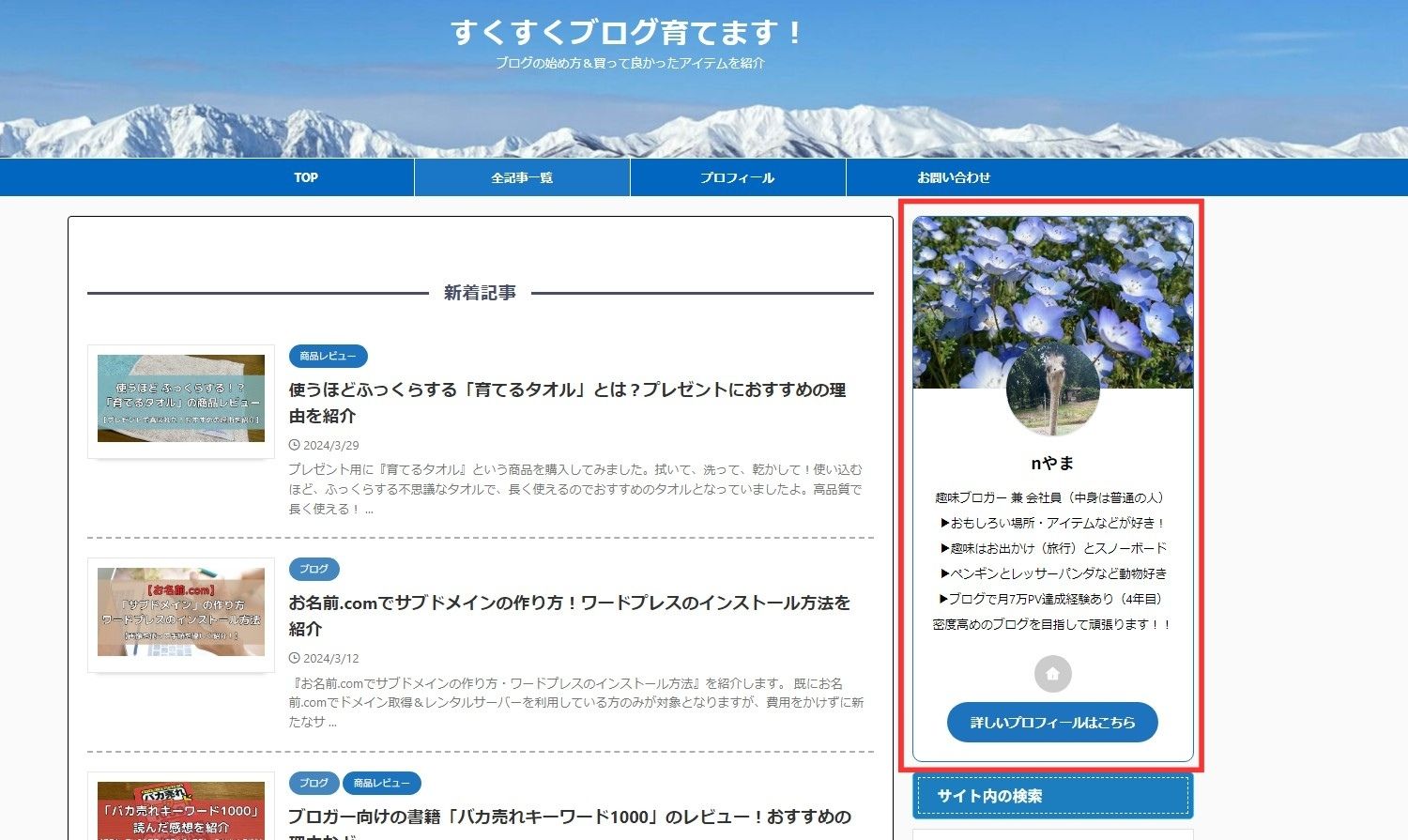
右側にあるこんな感じのものが、プロフィールカードとなります。
ブログを訪れた人の目を惹く、サイドバーのトップに設置する方が多いのではないでしょうか。
プロフィール 主な役割
- 読者に自分のことを知ってもらうきっかけになる
- 読者に親近感や共感を抱いてもらう
- 誰が書いた記事(専門性がある)か分かるようになる
- ファンの獲得などに繋がる可能性がある・・・などなど
読者に自分のことを知ってもらうきっかけになるので、ブログを開設したら早めに設置するのがおすすめです。
ただ、プロフィールカード内で紹介できる内容は限られています。
必要な内容を『簡潔にわかりやすく伝える』ように意識して文章を作成してみてください。
何度も修正を繰り返して、納得のいくプロフィールカードを作成してみてはいかがでしょうか。
【スポンサーリンク】
サイドバーにプロフィールカードを設置する手順を紹介

サイドバーにプロフィールカードを設置する手順を紹介します。
主に以下の3つの手順で設置することができますよ。
プロフィールカードを設置する手順
- 名前・SNS登録・プロフィール文を作成する
- 【ウィジェット内】サイドバーに『プロフィールカード』を設置する
- プロフィールの画像などデザインを変更する
名前・SNS登録・プロフィール文を作成する
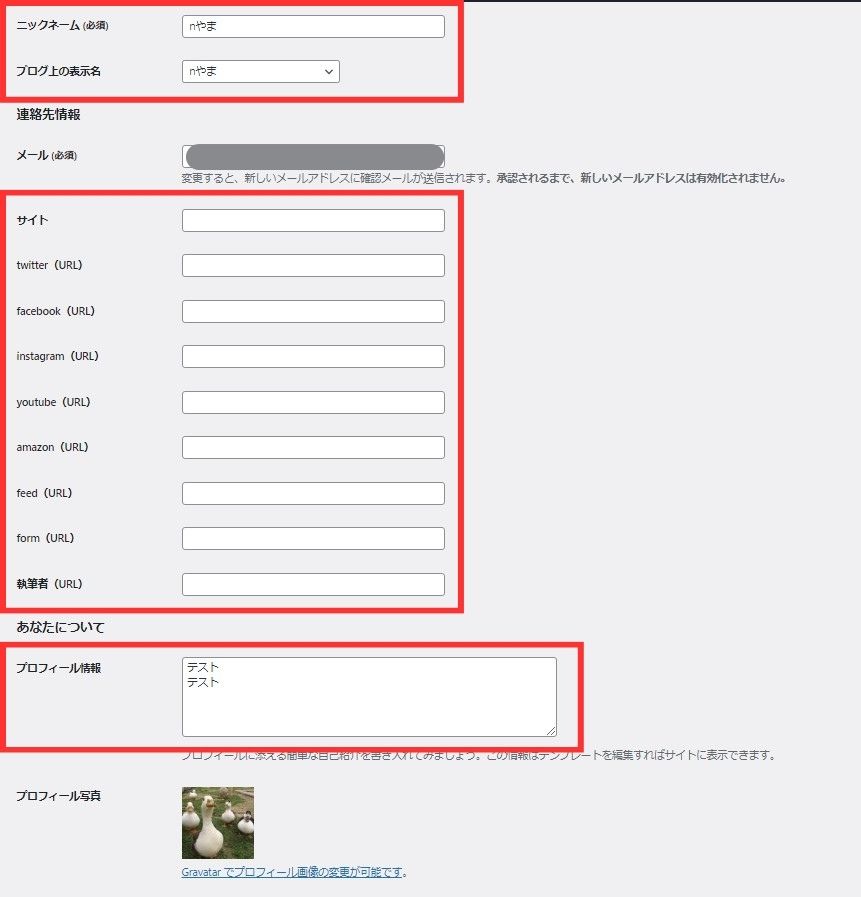
まずはプロフィールを入力します。
『ダッシュボード』⇒『ユーザー』⇒『プロフィール』の順にクリックします。
入力箇所は以下の通りです。
- ニックネーム(必須):プロフィールカードに表示させたい名前を入力します。【必須】
- サイト:表示させたいSNSのURLを入力します。任意ですので空欄でもOKです。【任意】
- プロフィール情報:プロフィールカードに表示させたい自己紹介を入力します。【必須】
【ウィジェット内】サイドバーに『プロフィールカード』を設置する
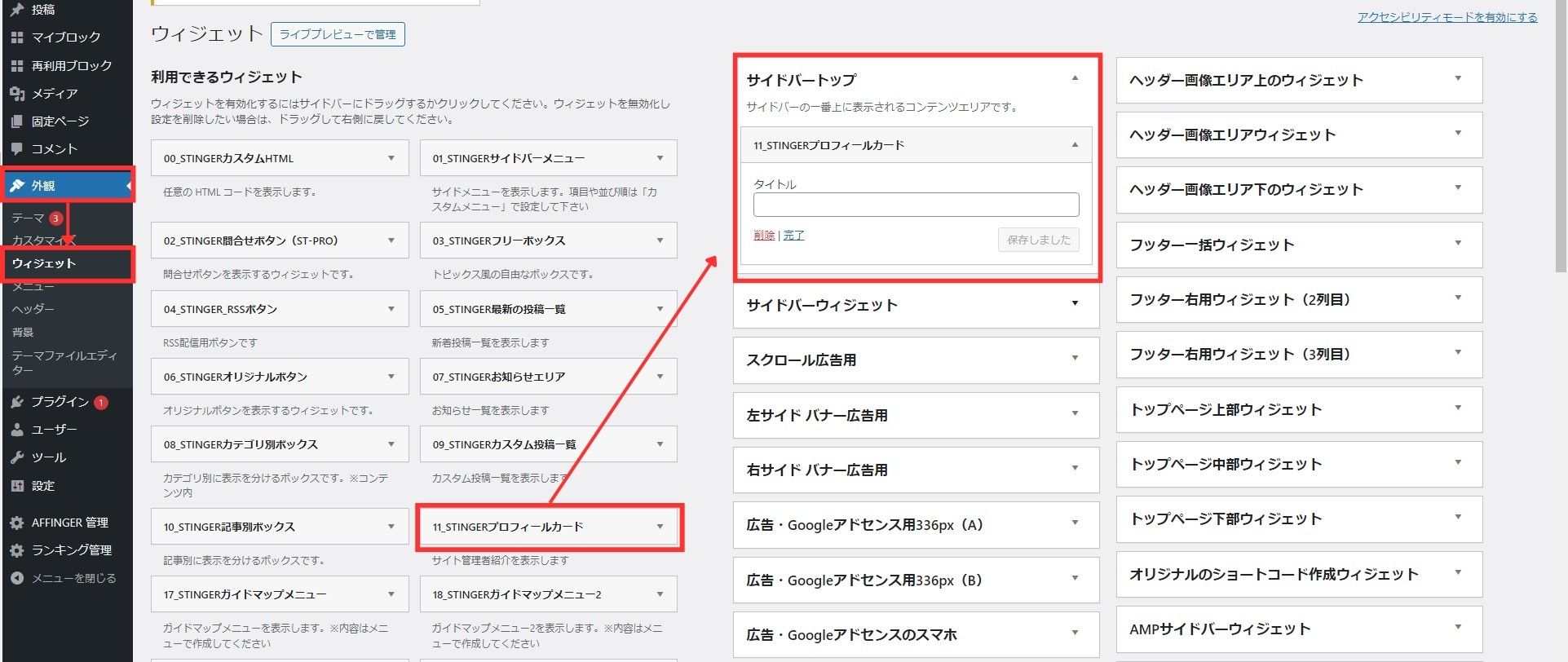
次にプロフィールカードをサイドバーに表示させる設定をします。
『ダッシュボード』⇒『外観』⇒『ウィジェット』の順にクリックしていきます。
利用できるウィジェット内に『11_STINGERプロフィールカード』というのがあると思います。
それを右側の『サイドバートップ』にドラッグ&ドロップで移動させます。
プロフィールの画像などデザインを変更する
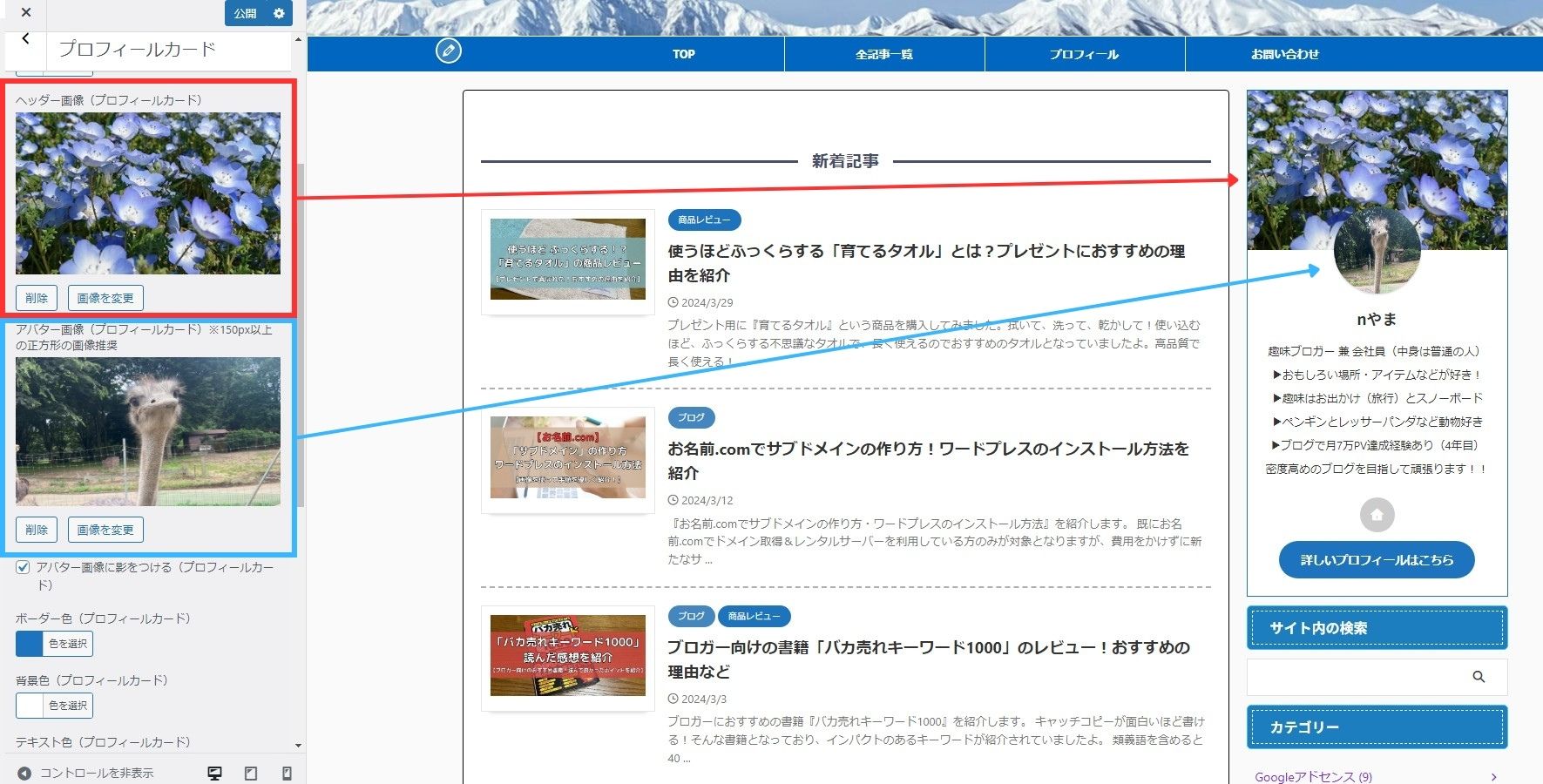
ヘッダー画像・アバター画像の設定を行います。
『ダッシュボード』⇒『外観』⇒『カスタマイズ』⇒『オプション(その他)』⇒『プロフィールカード』の順にクリックしていきます。
『画像を選択(変更)』より、それぞれヘッダー画像・アバター画像を追加していきます。
アバター画像は150px以上の正方形画像が推奨となっていますが、長方形の画像でも追加することはできますよ。
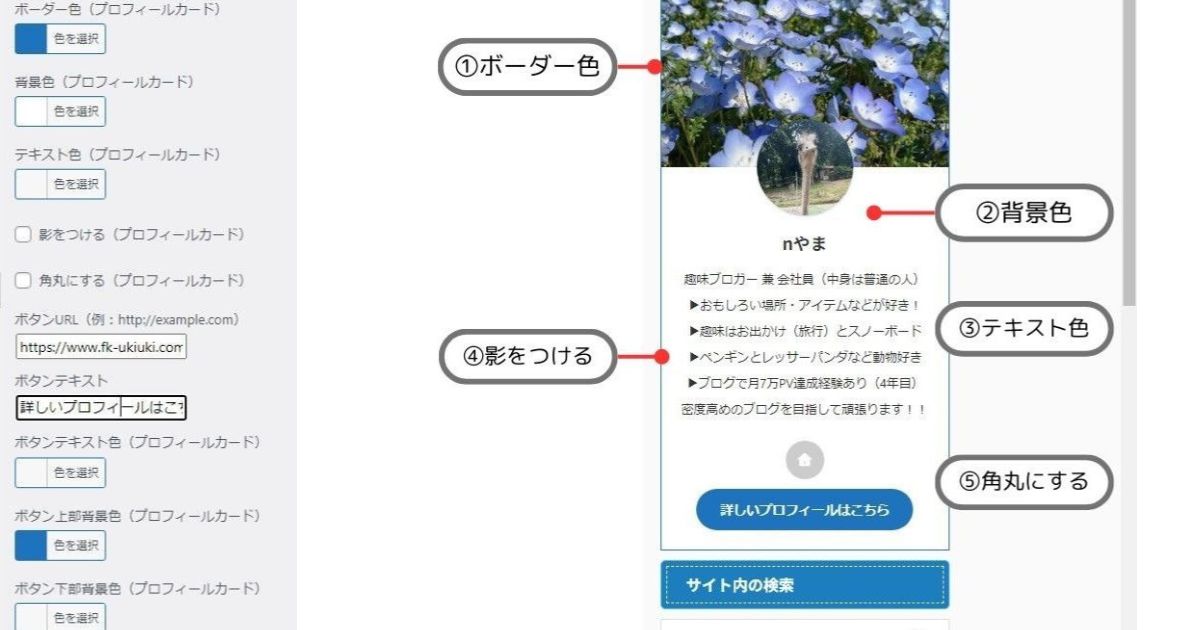
プロフィールカード内では、更に細かくデザインなどを設定することができますよ。
- ボーダー色:プロフィールカードの枠線の色を変更
- 背景色:プロフィールカード内の背景の色を変更
- テキスト色:プロフィールカード内の文書の色を変更
- 影をつける:プロフィールカードに影をつけます
- 角丸にする:プロフィールカードの角を丸くします
是非、お好みでアレンジしてみてはいかがでしょうか。
また、更に詳しいプロフィール記事などを作成すれば、そこへリンクするボタンなども追加することができますよ。
リンクはどれでも大丈夫です。URLを入力するだけなので、とても簡単に設置することができます。
ボタンの色やテキストの色なども変更することができますよ。
まとめ
今回は、AFFINGER6(アフィンガー)でプロフィールカードを作成&設置する方法について紹介しました。
AFFINGER6(アフィンガー)なら、簡単におしゃれなプロフィールカードを作成することができますよ。
僕も実際に設置してみましたが、難しいことはなく30分程度で完了することができました。
プロフィールですが、読者に自分のことを知ってもらうきっかけになります。
大事な役割がありますので、ブログを開設したら早めにプロフィールカードを設置するのがおすすめですよ。
簡単に設置できるので是非、挑戦してみてはいかがでしょうか。
おわり
【スポンサーリンク】